轻松搞定!TL-WDR5620 路由器隐藏 WiFi 秘籍
在如今这个网络无处不在的时代,路由器已成为家庭和办公场所不可或缺的设备,而对于 TL-WDR5620 路由器,如何隐藏 WiFi 成为了不少用户关心的问题,我将为您详细介绍隐藏 WiFi 的方法,让您的网络更加安全和私密。
我们需要登录到 TL-WDR5620 路由器的管理界面,打开浏览器,在地址栏中输入路由器的默认 IP 地址(通常为 192.168.1.1 或 192.168.0.1),然后按下回车键,会弹出一个登录窗口,输入您的用户名和密码(默认用户名和密码通常可以在路由器背面的标签上找到),成功登录后即可进入路由器的管理界面。

中心句:登录 TL-WDR5620 路由器的管理界面是隐藏 WiFi 的第一步。
进入管理界面后,在左侧的菜单栏中找到“无线设置”选项,并点击展开,在“无线设置”页面中,您可以看到“基本设置”、“无线安全设置”等子选项,我们需要找到“开启无线广播”这一选项。
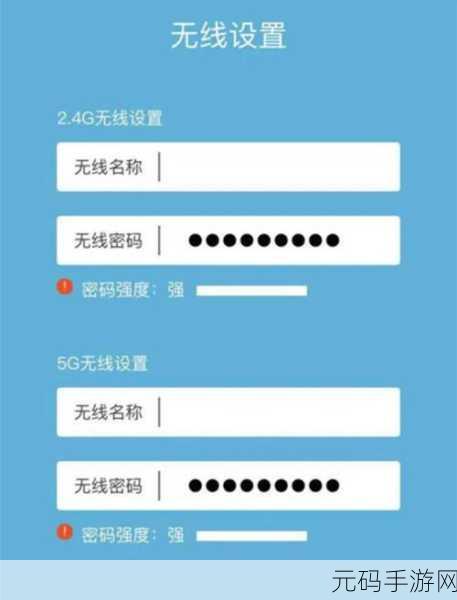
中心句:在“无线设置”中找到“开启无线广播”选项是关键步骤。
默认情况下,“开启无线广播”是勾选状态的,这意味着您的 WiFi 信号是公开可见的,要隐藏 WiFi,只需取消勾选“开启无线广播”,然后点击页面下方的“保存”按钮。
中心句:取消勾选“开启无线广播”并保存,即可实现隐藏 WiFi 信号。
需要注意的是,隐藏 WiFi 后,您的设备将无法自动搜索到该 WiFi 网络,如果您要连接隐藏的 WiFi,需要手动输入 WiFi 名称和密码。
中心句:隐藏 WiFi 后连接需手动输入名称和密码。
不同版本的 TL-WDR5620 路由器可能在操作界面和选项名称上会有细微差别,但大致的操作流程是相似的,如果您在操作过程中遇到问题,可以查阅路由器的用户手册或者联系路由器厂商的技术支持人员。
中心句:不同版本路由器操作有细微差别,遇问题可查阅手册或联系技术支持。
通过以上简单的几步操作,您就可以成功隐藏 TL-WDR5620 路由器的 WiFi 信号,保护您的网络安全和隐私,希望这篇攻略对您有所帮助!
文章参考来源:TL-WDR5620 路由器官方说明书及相关技术论坛。









